Cum puteți găsi și schimba administratorul pe un computer
Autor:
Roger Morrison
Data Creației:
27 Septembrie 2021
Data Actualizării:
21 Iunie 2024

Conţinut
- etape
- Metoda 1 Modificați administratorul pe Windows
- Metoda 2 Modificați administratorul sub macOS X
Într-o operațiune care necesită acces la date sensibile pe un hard disk, se poate întâmpla să vi se refuze accesul: pur și simplu nu aveți privilegiile administratorului, caracterul atotputernic de pe un computer sau o rețea. Dacă sunteți autentificat sub orice nume de utilizator, va trebui să vă schimbați starea. La început, veți verifica starea curentă, apoi o veți modifica pentru a face toate modificările dorite.
etape
Metoda 1 Modificați administratorul pe Windows
- Deschideți meniul start (

). Faceți clic pe logo-ul Windows din colțul din stânga jos al ecranului sau pe tastatură, apăsați tasta ⊞ Câștigă. -

deschis setări (
). Faceți clic pe pictograma din coloana din stânga a meniului start. -
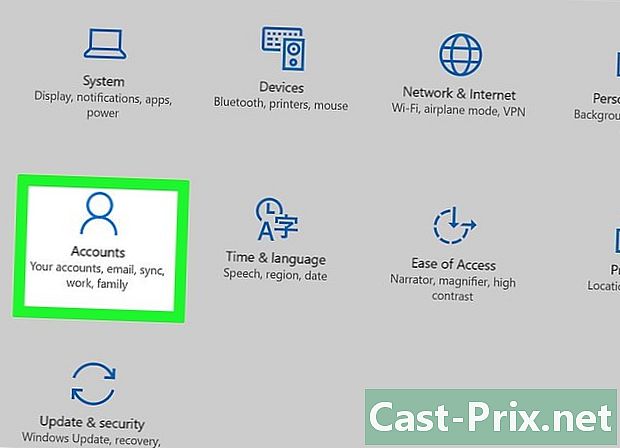
Faceți clic pe conturi. Licone este un personaj stilizat pe primul loc în linia de mijloc. -

Faceți clic pe fila Contul tău. Este în partea de sus a coloanei din stânga a ferestrei Conturi. În acest sens, afișați informații despre contul dvs. în partea dreaptă. -

Sub numele tău, găsești mențiunea administrator. Numele contului dvs. se află în partea de sus a paginii, mai jos este adresa dvs. de e-mail și încă mai jos, poate veți vedea mențiunea administrator.- Dacă nu sunteți într-un cont de administrator, nu veți putea modifica starea conturilor.
-
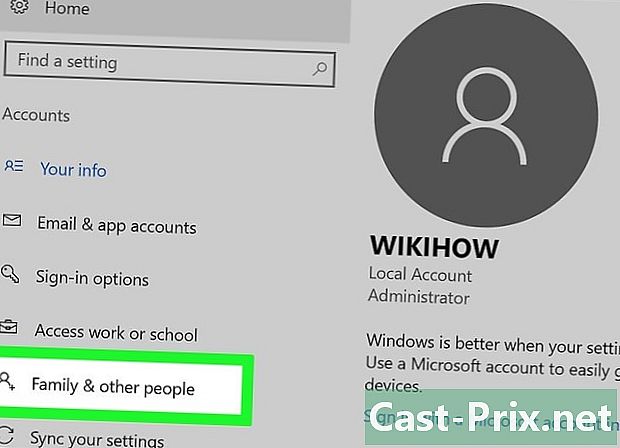
Faceți clic pe fila Familia și alți utilizatori. El se află în stânga ferestrei.- Dacă citiți ceva acolo, înseamnă că nu sunteți într-un cont de administrator și nu puteți beneficia de permisiunile atașate acestuia. Pentru a afla cine este administratorul computerului sau al rețelei, faceți clic aici.
-

Faceți clic pe numele de utilizator sau pe adresa de e-mail. Acestea sunt respectiv în secțiune Alți utilizatori sau Familia ta. -
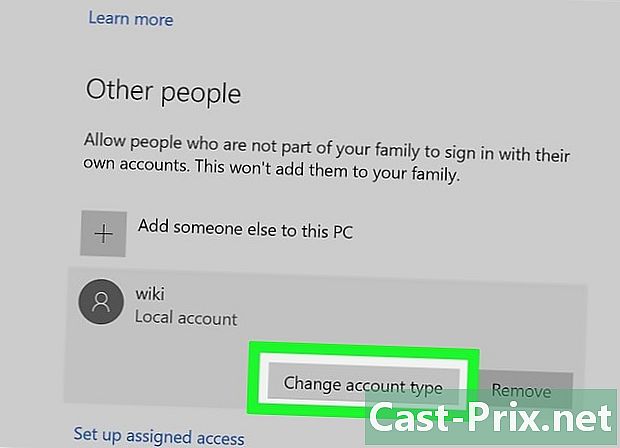
Faceți clic pe buton Schimbați tipul de cont. Se află sub numele utilizatorului sau al adresei de e-mail. -

Afișați tipul de cont. Pentru a face acest lucru, faceți clic pe meniul derulant Tipul contului. -
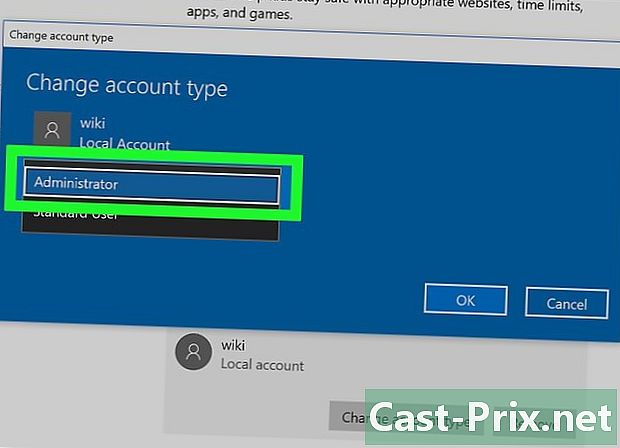
Faceți clic pe administrator. Voi (sau un alt utilizator) puteți fi schimbat de la starea oricărui utilizator la administrator.- În sens invers, dacă aveți permisiunile, le puteți elimina de la cineva care le are, selectând starea Utilizator standard.
-
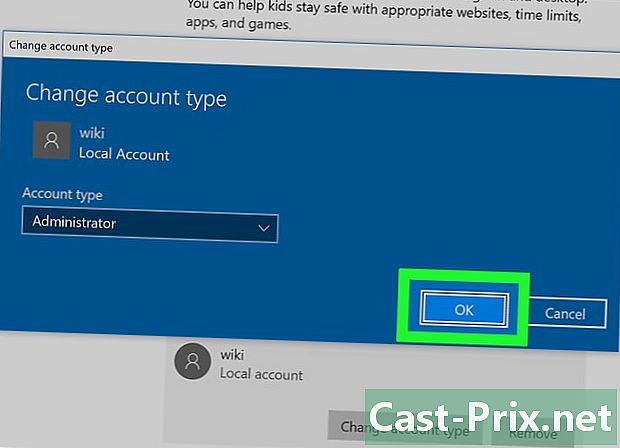
Faceți clic pe în regulă. În acest sens, modificările sunt salvate și aplicate noului administrator. - Știți cine este administratorul. Dacă v-ați autentificat ca simplu utilizator, puteți afla cine administrează conturile pentru care computer. Operați după cum urmează:
- deschis start (

) ; - tip panoul de control ;
- click pe Panoul de control ;
- faceți clic pe titlu Conturi utilizator, apoi din nou mai departe Conturi utilizator dacă pagina nu și-ar aminti;
- click pe Gestionați un alt cont ;
- citiți informațiile despre administrator, numele său, adresa de e-mail (el este, de asemenea, marcat parolă protejată).
- deschis start (
Metoda 2 Modificați administratorul sub macOS X
-

Deschideți meniul măr (
). Faceți clic pe logo-ul Apple din colțul din stânga sus al ecranului. Va apărea un meniu derulant. -
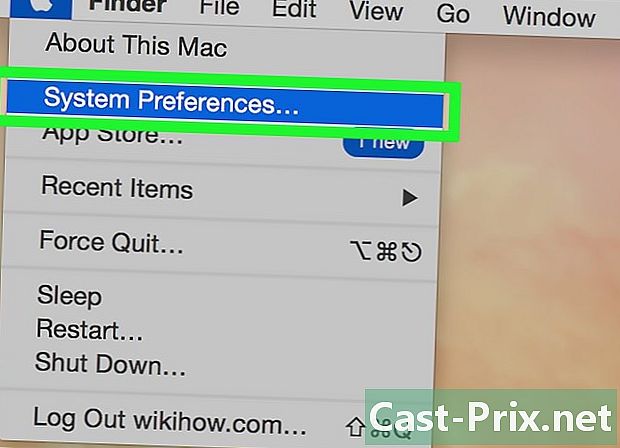
Faceți clic pe Preferințe de sistem. Aceasta este a doua opțiune din meniul derulant. -

Faceți clic pe Utilizatori și grupuri. Licone este format din două siluete negre. Ea se află pe primul loc în al patrulea rând de preferințe. -

Localizați-vă numele în coloana din stânga. În partea de sus, ar trebui să fie marcată, deasupra numelui dvs., Utilizator curent. -
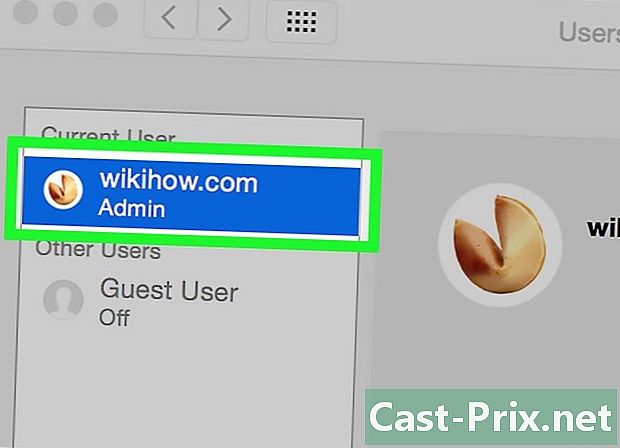
Localizați-vă numele în coloana din stânga. Dacă mai jos este marcat admineste că sunteți administratorul, altfel sunteți autentificat ca utilizator standard.- Dacă v-ați autentificat ca invitat, numele dvs. ar apărea în rubrica Alți utilizatori și ar fi numit ca Utilizator invitat. În partea de sus veți citi cine este administratorul.
-

Faceți clic pe lacatul portocaliu galben. El se află în colțul din stânga jos al ferestrei. -
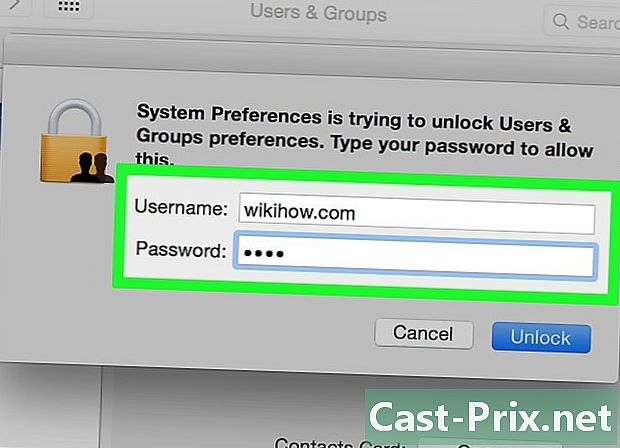
Introduceți parola de administrator. Tastați parola pe care o introduceți de obicei prin logare, apoi faceți clic pe în regulă. Meniul Utilizatori și grupuri va apărea. -
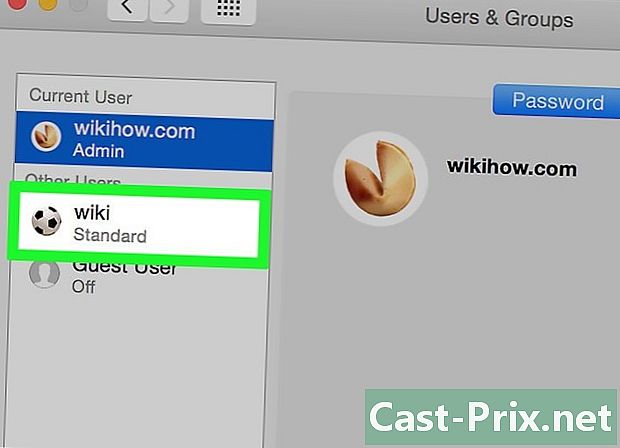
Faceți clic pe un nume de utilizator. Veți face clic pe numele unui utilizator pe care vă așteptați, de exemplu, pentru a acorda mai multe drepturi. -

Bifează caseta Permiteți administrarea acestui computer. Caseta se află în partea de jos a ferestrei. Dacă, dimpotrivă, vrei să privezi un utilizator de aceste drepturi, debifează această casetă. -
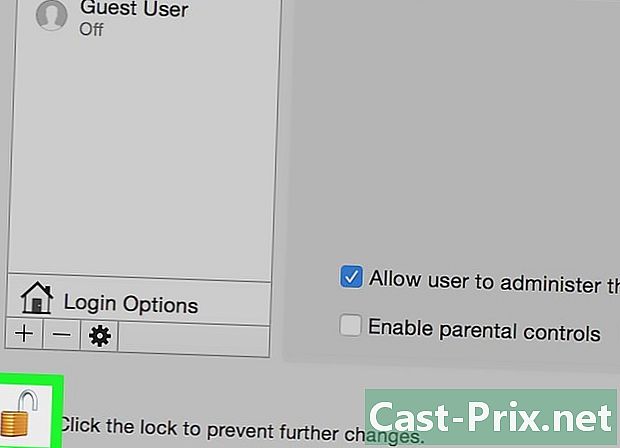
Faceți clic din nou pe lacăt pentru a-l bloca. Acum, modificările sunt salvate și se aplică noului cont, cu mai multe sau mai puține permisiuni.

- Din motive evidente de securitate, nu se pune problema de a acorda toate permisiunile tuturor utilizatorilor.
- În calitate de utilizator standard, nu puteți face multe despre inima aparatului: instalarea unui program, ștergerea fișierelor din sistem sau modificarea setărilor, toate acestea vă sunt inaccesibile. În ceea ce privește utilizatorul invitat, el poate utiliza doar programe și poate manipula fișiere simple.
- Dacă lucrați pe un computer partajat (sau deținut de o companie), nu puteți face modificări fără a anunța proprietarul (sau persoana responsabilă) a computerului.

